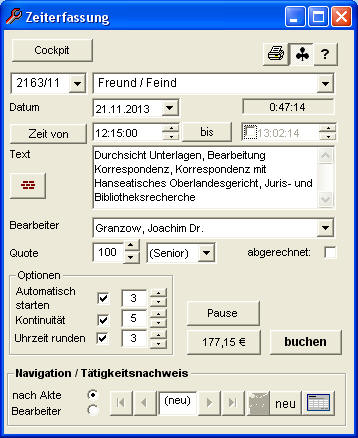 Zeiterfassung
Zeiterfassung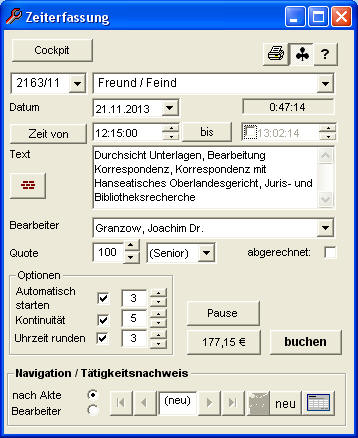 Zeiterfassung
ZeiterfassungZum Zwecke der Zeitabrechnung kann die aufgewendete Zeit erfasst und ausgewertet werden.
Außer für die Abrechnung nützt die Zeiterfassung auch als bloßer Tätigkeitsnachweis. Es ist deshalb u. U. durchaus sinnvoll, auch sehr kurze Zeiten zu buchen, um z.B. die Zeiten vergeblicher Anrufversuche zu dokumentieren.
Vor einem Speichern wird immer geprüft, ob derselbe Sachbearbeiter bereits in anderer Sache mit zeitlicher Überschneidung eine Zeit erfasst hat. Ggf. werden diese Zeiten angezeigt und besteht Gelegenheit zum Abbruch.
Mit Hilfe der Navigationsbuttons können alle Buchungen der Akte oder des Sachbearbeiters nacheinander aufgerufen und ggf. weiter bearbeitet werden.
Verwendet wird die Zeit der Systemuhr des SQL-Servers, nicht die lokale Uhr auf dem Arbeitsplatz. Wenn die Abweichung größer als 10 Minuten ist, erfolgt beim Programmstart ein Hinweis und besteht Gelegenheit, die eigene Uhr nach der des Servers zu stellen.
Tipp: durch entsprechende Konfiguration der Eigenschaften der Dateiverknüpfung (Screenshot) lässt sich die Zeiterfassung auch durch Druck auf eine Funktionstaste öffnen
Akte: Auswahl der Akte, zu der die Zeit gebucht wird, vorbelegt mit der bei Aufruf aktiven Akte. Die üblichen Suchfunktionen bestehen.
Datum: Das Feld ist vorbelegt mit dem Tagesdatum.
Zeit: Das Feld ist vorbelegt mit der aktuellen Uhrzeit, ggf. gerundet. Durch Klick auf die kleinen Dreiecke kann diese berichtigt werden.
Durch Klick auf die Beschriftung "von" oder "bis" kann die Zeit so eingestellt werden, dass sie nahtlos an die vorangegangene Zeiterfassung anschließt bzw. bis zur nächsten Erfassung läuft. Die Option "Kontinuität" kann dies in bestimmten Grenzen automatisieren.
Wird mit der rechten Maustaste auf "bis" geklickt, können glatte Standardzeiten erfasst werden.
Zeit bis (optional): Die Zeit wird vom Programm entsprechend der Systemzeit des Rechners automatisch fortgeschrieben. Manuell oder durch Klick auf die beiden kleinen Dreiecke kann diese Zeit berichtigt werden.
Wenn dieses Feld beim Buchungsvorgang nicht ausgefüllt ist, wird die aktuelle Zeit angenommen.
Text: Beschreibung der Tätigkeit.
Bausteinbutton links neben dem Textfeld: es werden Textvorschläge zur Beschreibung der Tätigkeit angeboten;
Bearbeiter: Einer der Mitarbeiter ist auszuwählen. Die Liste der Bearbeiter wird in Mitarbeiterverwaltung gepflegt.
Nach Auswahl eines Mitarbeiters wird automatisch dessen zuletzt in derselben Akte verwendete Honorarstufe und Quote eingesetzt. Handelt es sich um die erste Buchung des betreffenden Mitarbeiters in der Sache, werden ggf. Stufe und Quote der letzten vorhandenen Buchung verwendet, sonst die Standardstufe des Mitarbeiters und 100% Quote.
Quote: Es besteht die Möglichkeit, die Wertigkeit der Buchung zu ändern, um zum Beispiel Nachtzuschlägen, gemischten bzw. durch Störungen unterbrochenen Tätigkeiten oder Referendartätigkeiten gerecht zu werden. Das Feld ist vorbelegt mit der Quote, die der Sachbearbeiter zuletzt gebucht hat, ggf. in derselben Akte.
Um eine Tätigkeit lediglich zu notieren, ohne sie berechnen zu wollen, ist als Quote Null einzugeben.
Um eine Zeitgutschrift zu erteilen, ist eine negative Quote einzugeben.
Stufe: In der Mitarbeiterverwaltung können unterschiedliche Honorarstufen konfiguriert werden, um differenzierte Stundensätze für die Zeitabrechnung einzurichten.
Soll die dem Mitarbeiter in der Mitarbeiterverwaltung zugewiesene Standard-Honorarstufe verwendet werden, ist der erste Listeneintrag auszuwählen, in dem der Standardhonorarsatz des Mitarbeiters in Klammern angezeigt wird. Dieser Wert wird nicht gespeichert.
Es kann bei jeder einzelnen Zeitbuchung aber auch eine konkrete Honorarstufe angegeben werden, um z.B. je nach geltender Honorarvereinbarung oder Tätigkeitsfeld zu differenzieren.
Die Verwendung der Honorarstufen ist insgesamt optional. Alternativ kann der Zweck der Honorarstufen auch durch eine entsprechende Quote erreicht werden. Die Honorarstufen haben den Vorteil, dass die Stundensätze transparenter sind.
Quote und Stufe können auch kombiniert werden, um z.B. Zuschläge wg. Nachtarbeit zu berücksichtigen.
Abgerechnet: hier kann markiert werden, ob die jeweilige Buchung bereits abgerechnet ist oder nicht. In der Regel ist es allerdings sinnvoller, dies en bloc in der Tabellenansicht des Tätigkeitsnachweises vorzunehmen (Menü "Extras").
Pause: wird eine Tätigkeit unterbrochen, ist Pause zu klicken. Das Programm merkt sich dann die Uhrzeit, und die Beschriftung ändert sich in weiter. Wird weiter geklickt, besteht die Wahl zwischen
Button übernehmen: führt eine Zwischenspeicherung aus. Eine etwaige Pause wird zurück gesetzt.
Button 12,34€ (buchen): Durch Klick auf diesen Button wird die angegebene Zeiteinheit zur Akte gebucht und das Fenster geschlossen.
Wenn der Button nicht aktiviert (klickbar) ist, liegt das daran, dass die Eingabe fehlerhaft ist: entweder ist kein Text eingegeben (weniger als 3 Buchstaben) oder es ist keine Akte angeben.
Der Button ist mit dem den Eingaben entsprechenden Geldbetrag beschriftet. Tatsächlich wird aber kein Geldbetrag gebucht, sondern werden die konkreten Eingaben gespeichert. Der Stundensatz bzw. Fixbetrag wird erst in der Rechnung eingesetzt.
Integration mit dem Terminkalender:
Zwischen der Zeiterfassung und der Rechnung besteht keine Datenverbindung. Die Rechnungserstellung erfolgt, indem die Anzahl der zu berechnenden Stunden manuell in das Rechnungsformular übertragen und mit dem geltenden Stundensatz versehen wird. (Grund: die vielen unterschiedlichen Möglichkeiten zur Auswahl der abzurechnenden Termine, siehe unten "Auswertung")
Automatisch starten bewirkt, dass
Uhrzeit runden: Bei einer neuen Buchung wird als Anfangszeit die letzte durch die angegebene Anzahl Minuten teilbare Uhrzeit vorgeschlagen. Wird das Ende offen gelassen, wird als Endzeit die nächste durch die angegebene Anzahl Minuten teilbare Uhrzeit angenommen.
Im Interesse einer richtigen Zeiterfassung sollten sich die Werte für Kontinuität und Rundung im Bereich der Geringfügigkeit und der typischen Arbeitsabläufe halten. Es empfehlen sich Werte bis 5 Minuten. Ggf. ist manuell nachzujustieren.
Durch Klick auf die entsprechenden Buttons kann in den bisherigen Buchungen navigiert werden. Diese können dann auch geändert oder gelöscht werden.
Ist "nach Akte" selektiert, wird durch die Buchungen der Akte navigiert, ist nach "Bearbeiter" selektiert, wird durch die Buchungen des Bearbeiters navigiert.
Button Tabelle: Die gebuchten Zeiten werden tabellarisch angezeigt, je nach gewählter Option entweder die der Akte oder die des Bearbeiters.
Aus der Tabellenansicht kann wiederum in die entsprechende Buchung gewechselt werden, indem in der Tabelle auf "Zeiterfassung" geklickt wird.
Eine Auswertung kann über mehrere Programmfunktionen erfolgen:
Die zeitliche Eingrenzung der anzuzeigenden Buchungen - zum Beispiel seit der letzten Rechnungsstellung - kann jeweils auf der Tabelle angegeben werden.
| Impressum |
a-jur-Kanzleisoftware |